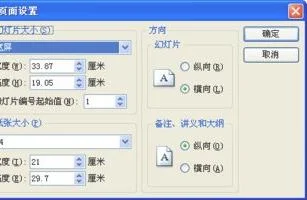1.wps表格如何设置图片衬于文字下方,或者上方
WPS的excel表格无法设置图片悬浮于文字下方,只能将表格复制到WPS文字程序中进行编辑。
1、将wps表格的内容复制到wps文字中。 2、在功能区 【插入】-【图片】-【来自文件】,选取想要插入的图片。
注:也可以直接复制图片粘贴到文档中。 3、选择插入的图片,点击【图片工具】中的【环绕】,根据需要选择“衬于文字下方”或浮于文字上方。
设置后的图片效果如上图所示。可以根据个人需要,再调整图片的大小。
扩展资料 为了实现实际应用中的多种排版效果,WPS文字为用户提供了多种文字和对象之间的环绕方式以供选择。 1、嵌入型:将对象置于文档中文本行的插入点位置,该对象保留在与文本相同的层上。
如下图所示: 2、四周型:将文字环绕在所选对象的边界框四周。如下图所示: 3、紧密型:将文字紧密环绕在图像自身的边缘(而不是对象的边界框)的周围。
如下图所示: 4、上下型:在对象的顶部和底部,而不是在其两侧环绕文字。文本在对象的顶部停止,并在对象下方的一行重新开始。
如下图所示: 5、衬于文字下方:取消文字环绕,并将对象置于文档中的文本之后,对象在其单独的图层上浮动。您可使用“绘图”菜单上的“叠放次序”命令将对象移动至文本或其他对象的上方或下方。
如下图所示: 6、浮于文字上方:取消文字环绕,并将对象置于文档中的文本上方,对象在其单独的图层上浮动。您可使用“绘图”菜单上的“叠放次序”命令将对象移动至文本或其他对象的上方或下方。
如下图所示: 这些都可以在WPS文字中,根据个人需要进行设置。 参考资料:WPS文字官网:设置对象的环绕方式。
2.wps文字的文本框怎么设置
我可以理解为,需要在图片上添加上字,但是你的文字框会盖住图片吧。
1、第一种方法,用美图秀秀,可以直接在图片上添加文字,这样添加文字直接和图片组合,简单好用。
2、第二种方法:
文本框设置:插入文本框,输入文字后,把鼠标移动到文本框的边上,鼠标变成十字形,双击打开设置对象,填充颜色和线条颜色都设定为无颜色。
图片设置:双击图片,进入设置对象格式,选择版式选项,衬于文字下方或浮于文字上方,图片就能自由移动了。
这样你的图片和字体就能自由移动了。
缺点:不能进行文字和图片的组合,一但移动,都要改变
3.wps里怎样把文字和文本框组合在一起
WPS文字都是独立的个体字节,而文本框是一个整体,无法进行组合的为一个整体的操作,WPS中只能将图片和文本框组合。
1、首先,打开我们事先创建的.doc文件,如图所示;
2、插入我们事先准备好的图片,然后创建文本框,如图所示;
3、将我们导入的图片设置为“四周型”,如图所示;
4、同样将文本框也设置为“四周型”,如图所示;
5、同时选中文本框和图片,如图所示;
6、鼠标右键,选择“组合”选项,如图所示
7、组合完成后,将组合的窗体设置为“嵌入型”,如图所示;
8、将修改后的窗体设置为"居中",如图所示。这样我们就设置完成了。
4.wps中,怎样设置文本框中文字上下居中,(左右居中很简单)
经试验,wps的2016版之前的版本里并无此项功能,只能是进入文本框选项中,把上下左右的边距删掉,弄成0,就可以手工调,或是在文本框中再嵌入一个单框表格,然后也可以变相实现。
但在wps2016版后,有了这项功能,但须将文件转成docx格式(doc格式里无此功能),然后对击这个文本框,右边的任务窗格中的“属性”按钮会变亮,然后就出现了“垂直居中”选项,可以调了。不过,这个功能做得并不精细(word也是如此),只对于较大的文本框有用,对于较小的,还不如不选它,用上段中的办法实现,但也不大可能实现像axurerp那类软件做到的精确细微的垂直居中。
题外话:word(wps)的文本框,本来就做得很烂,从某种程度上来说是bug百出——像显示不全等问题,就是bug了,现在倒成了见怪不怪、“你不会操作”类的东西了。涉及文本对象类的功能时,做同样的东西,甚至word能实现的更多,但我还是远远更乐意用别的软件,用word做实在太费劲了,几乎任何一个带有排版功能的软件在这方面都不会这么差劲。